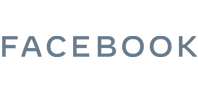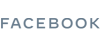

对于那些刚接触Facebook不久的新手来说,光是后台就可能看的一头雾水。下面重点来说说如何创建Facebook广告?
您可以在广告管理工具或Power Editor中使用广告创建工具创建Facebook广告。
一、使用广告创建工具创建Facebook广告
1. 创建广告系列
● 选择目标
要在广告创建工具中创建广告,您首先需要从列表中选择广告目标。
● 为广告系列命名
在广告系列名称旁边输入广告系列的名称,或使用显示的默认名称。
2. 创建广告组
● 为广告组命名
在广告组名称旁边输入广告组的名称,或使用显示的默认名称。
● 选择主页
只有当您选择的广告目标要求选择主页时,系统才会提示您添加主页。如果您未看见主页版块,请跳至受众版块。如果您为多个 Facebook主页创建广告,请选择您要为哪个主页创建广告。
● 选择受众
在受众版块填写受众详情。您可以按照年龄、性别、兴趣等参数选择受众。
这里特别要注意,如果你的一组广告跑的特别好,请注意把这些广告的用户群保存下来,以后就不用在重新设置。
● 选择广告版位
在版位版块,确定广告在 Facebook、Instagram 或 Audience Network 的展示位置。如果您选择自动版位,系统就会在可能表现最好的版位向受众展示您的广告。如果您想手动设置版位,请选择编辑版位。
● 设置预算和广告排期
在预算和排期版块选择预算并为广告设置排期。
Facebook广告的价格设置,分为每日预算和总预算两种形式。广告组创建完成后,您即无法切换其预算类型。
另外还可以设置广告跑的时间,如广告设置完之后立马跑,也可以设置在哪个具体的时间跑广告。
3. 创建广告
● 选择广告格式
在格式版块,从多种广告格式中选择一种,包括:轮播、单图片、单视频、幻灯片或全屏广告。
● 选择媒体素材
在多媒体素材版块,选择您想要使用的广告创意。
● 向广告添加文本
选择图片后,您可以在广告中输入想要的文本。您还可以添加行动号召按钮和像素等。
注意:未与 Facebook 主页关联的广告只能投放于 Facebook 右边栏。
● 下订单,并选择如何为广告付费
完成后,点击广告创建工具底部的下单,预购 Facebook 广告。第一次下单时,系统会要求您输入支付信息。
二、在Power Editor中创建Facebook广告
Power Editor是可以为广告主批量的创建facebook广告(广告系列,广告组,广告)而且可以为用户更精准的定位所需要的人群,更精准的控制营销活动的工具。在 Power Editor 中创建广告系列时,您需要选择购买类型和营销目标。
1. 前往 Power Editor。
2. 点击广告系列
3. 点击创建广告系列。
4. 输入广告系列名称,选择购买类型和目标。
5. 完成后,点击创建。
● 使用导览模式在 Power Editor 中创建广告系列
1. 前往 Power Editor。
2. 点击广告系列
3. 点击创建广告系列。
4. 在出现的编辑面板中,点击右侧的使用导览模式。
5. 在接下来的屏幕中,找到并点击左侧的广告系列。
6. 选择竞拍类型以及覆盖和频次。
7. 在广告系列名称字段中输入广告系列名称。
● 从 Excel 电子表格导入广告系列
1. 在 Power Editor 中,点击![]() 然后选择下载模板,利用下载的模板来创建广告系列。
然后选择下载模板,利用下载的模板来创建广告系列。
2. 使用模板在 Excel 中创建广告系列,并将文件保存至您的电脑。
3. 在 Power Editor 中点击![]() 并选择批量导入广告,将 Excel 文件导回 Power Editor。
并选择批量导入广告,将 Excel 文件导回 Power Editor。
4. 点击查看更改,发布更改。
然后为广告系列创建广告和广告组。
以上便是创建Facebook广告的方法和基本流程。作为营销人员,最重要的是掌握让营销效益最大化的技巧。这些在《Facebook广告教学系列》都有详细讲解,本文便不再深入展开。